Como verificar a funcionalidade do touchpad em um laptop?
 Os usuários de laptop, via de regra, são divididos em dois campos: aqueles que usam um touchpad em vez de um mouse normal e aqueles que não têm ideia de como isso pode ser conveniente. Este artigo se concentrará nos próprios sensores – touchpads. O que quer que você diga, tal adição a cada laptop não é supérflua. É uma pena quando você não pode usá-lo. Por que isso pode acontecer e como lidar com isso é discutido abaixo.
Os usuários de laptop, via de regra, são divididos em dois campos: aqueles que usam um touchpad em vez de um mouse normal e aqueles que não têm ideia de como isso pode ser conveniente. Este artigo se concentrará nos próprios sensores – touchpads. O que quer que você diga, tal adição a cada laptop não é supérflua. É uma pena quando você não pode usá-lo. Por que isso pode acontecer e como lidar com isso é discutido abaixo.
O conteúdo do artigo
O touchpad de um laptop não funciona - como verificar?
Problemas que podem surgir:
- O cursor se move bruscamente ou fica completamente incontrolável.
- A função de rolagem ou zoom não funciona.
- O painel não responde ao toque.
Não há necessidade de ter medo, porque tudo isso pode ser consertado. Somente no caso mais extremo (se o dispositivo estiver fisicamente danificado), o computador precisará ser levado a um centro de serviço. Aconselhamos você a não se apressar em tal decisão, portanto, a seguir iremos dizer-lhe o que você pode tentar fazer sozinho.

Opções para restaurar funcionalidade
A primeira opção é tentar pressionar o botão liga/desliga da tela sensível ao toque (ele pode estar localizado diretamente acima dela ou, se for sensível ao toque, no canto do painel). Se não houver botão, a combinação de teclas “Fn” + uma da linha superior “f1-f12” irá salvá-lo (examine-os cuidadosamente em busca de um ícone em forma de tela sensível ao toque). Não ajudou? - Vamos para a segunda etapa.
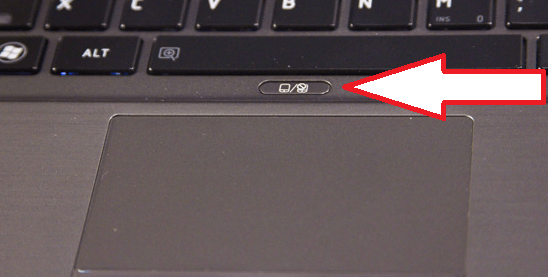
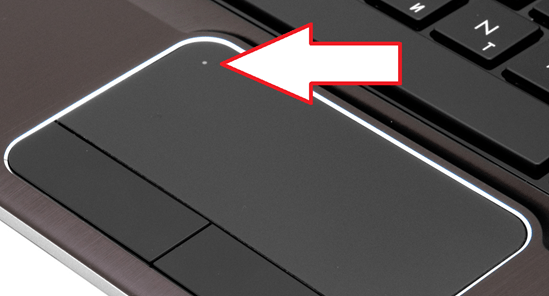
Opção dois – abrir “Painel de Controle”. Avançar:
- vá ao menu “Hardware e Sons”, abra a seção “Mouse”;
- Clique na guia “Configurações do dispositivo” (ou “ELAN”) e habilite o touchpad na linha correspondente.
A propósito, nas mesmas configurações você pode corrigir a sensibilidade do mouse (se o seu problema for o movimento irregular do cursor).
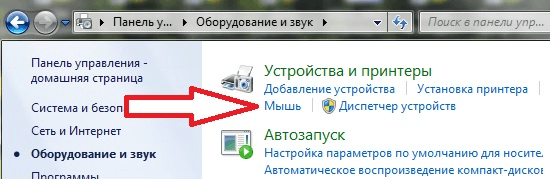
Opção três - drivers. Você pode tentar atualizá-los, revertê-los e, às vezes, até excluí-los. Com a atualização achamos que está tudo claro: você precisa ir ao site oficial do modelo do seu laptop, baixar os necessários e instalá-los. Mas por que reverter e como fazê-lo não está claro. O fato é que devido ao desligamento incorreto pode ocorrer uma falha ou após a próxima atualização pode ser descoberta uma incompatibilidade. Portanto você deve:
- abra o “Gerenciador de Dispositivos” (digite na pesquisa do Windows);
- na lista encontre “Mouses e outros dispositivos apontadores” (em diferentes versões do sistema operacional este item pode ter nomes diferentes, mas a palavra “mouse” definitivamente estará lá);
- clique com o botão direito no item que corresponde ao touchpad (será chamado de “TouchPad” ou “ClickPad”) e selecione “Roll Back” (ou “Update”).
Importante! Se o botão “Reverter” não estiver ativo, a versão anterior do driver necessário não estava disponível neste dispositivo.
Opção quatro - vá para o BIOS. A operação de mudança para ele é conhecida de todos: enquanto o sistema está carregando, em determinado momento é necessário pressionar a tecla “f2” ou “del” (no Windows 10 tudo é um pouco mais complicado). Na própria BIOS, abra a aba “Avançado” e verifique se o parâmetro “Dispositivo apontador interno” está ativo.
Isso é tudo! Claro, se os métodos descritos não ajudarem, você pode levar o laptop para conserto. Mas na maioria das vezes isso pode ser evitado.
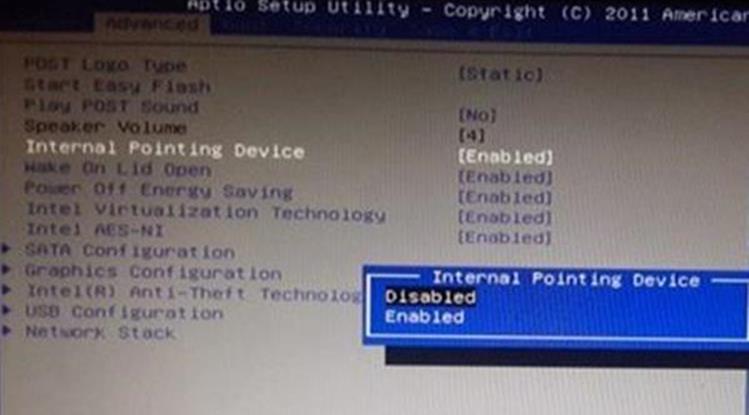






Obrigado ao autor pelos bons conselhos, ajudou muito quando eu estava jogando tanques e, emocionado, desliguei acidentalmente a tela tátil. O primeiro parágrafo que li ajudou. Lindo, obrigado